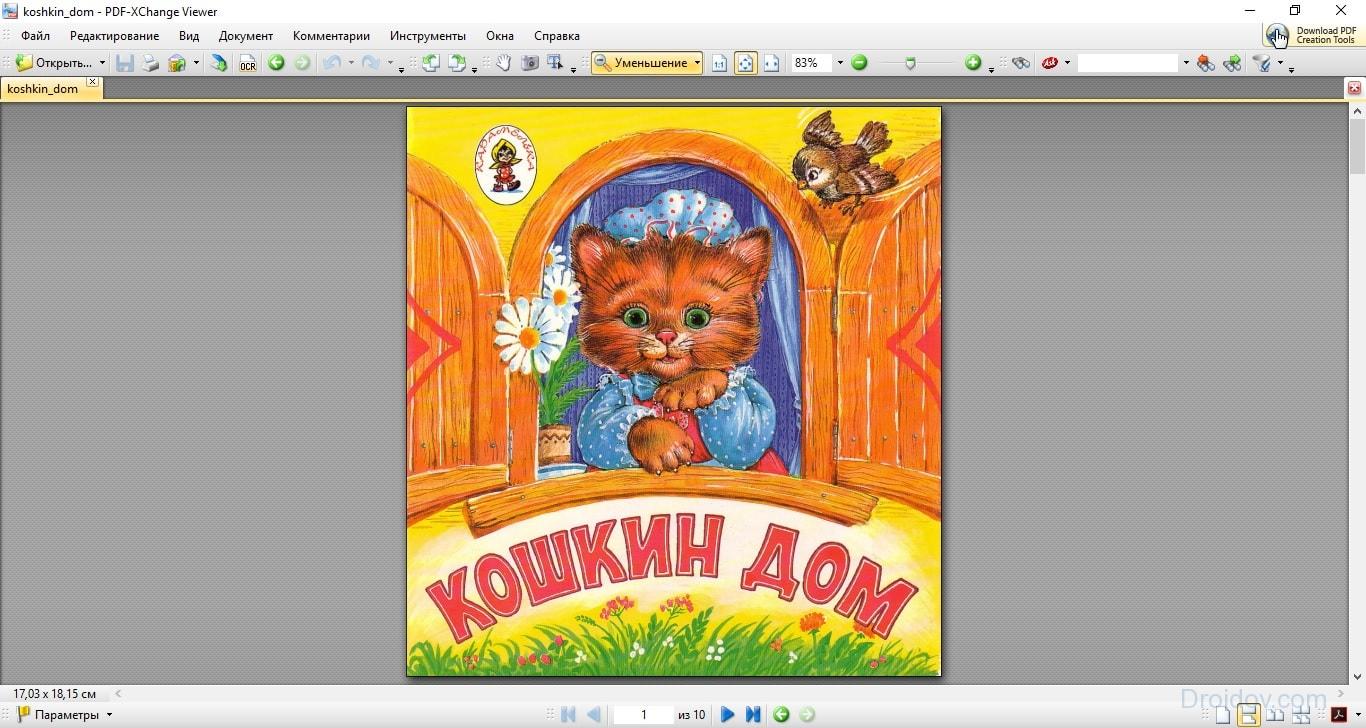Prenesite program za prenos dokumentov. Najboljši brezplačni bralniki PDF (bralci)
Ta kategorija programov vključuje brezplačni programi za branje in označevanje (označevanje) dokumentov PDF, ki lahko nadomestijo počasen in napihnjen Adobe Reader. Kljub dolgoletnim izkušnjam Adobe Reader še vedno zaostaja za svojimi kolegi.
Opomba: Seveda morate tu upoštevati, da je Adobe komercialno podjetje, zato pri razvoju brezplačne različice ne more imeti veliko vneme.
V katerem koli razredu programov je treba določiti merila, na podlagi katerih je mogoče prepoznati priljubljene. Vendar jih je treba uravnotežiti z dejstvom, da ima vsak uporabnik svoje potrebe in želje. Zato je bilo v tej kategoriji sprejetih več meril, ki bodo verjetno ustrezala večini potreb. Sama merila:
- Možnost odpiranja datotek PDF... Ne, to ni šala. Niso vsi PDF-ji enaki. Testni paket je obsegal približno ducat različnih datotek. Različne velikosti, s različne nastavitve varnost, obrazci in grafična vsebina. V bistvu gre za tipične datoteke, ki jih uporablja večina ljudi. Treba je opozoriti, da noben od pregledanih programov ni mogel pravilno prikazati testne datoteke s sliko Adobe 3D. Med preizkusi je bila stroga izbira. Vsak bralec, ki dokumenta PDF ni mogel pravilno prebrati, z izjemo te 3D-datoteke, je bil takoj izključen iz obravnave.
- Hitrost odpiranja datoteke... V tem primeru je bilo merilo nekoliko mehkejše. Bilo je približno sekund. Če je bila razlika v odprtju sekundo ali dve, potem je bilo to sprejemljivo. Strinjajte se, da zamude v nekaj sekundah povzročajo zamero. Še posebej, če je dokument majhen.
- Grafični uporabniški vmesnik (GUI)... V tem primeru sta bili upoštevani tako funkcionalnost kot enostavnost uporabe. Z malce drugimi besedami, kako estetsko so nameščene komande in funkcije, pa tudi kako enostaven bo celoten vmesnik za navadne uporabnike.
- Izkušnje z branjem dokumentov... Ta dejavnik vključuje tako intuitivnost (kaj pričakovati? Kje najti? Kaj naj kliknem? Itd; v bistvu vsi elementi za krmarjenje) kot tudi hitrost upodabljanja besedila in slik.
- Orodja za označevanje (komentiranje)... Eden od pomembnih vidikov bralnikov PDF je zmožnost označevanja, označevanja in dodajanja slik v obstoječi dokument. Nato rezultat shranite brez preskusnih različic z vodnim žigom.
- Optično prepoznavanje znakov (OCR)... OCR je zmožnost pretvorbe optično prebrane slike v berljivo besedilo. In to je precej pomembna lastnost. Tako je besedilo v dokumentu mogoče iskati in kopirati. Na žalost to funkcijo vsebuje le eden od zadevnih izdelkov. Podrobnosti so nadalje v razpravi.
- Postopek namestitve... Poleg vsega drugega so bili vsi programi obravnavani tudi z vidika enostavnosti namestitve. Žalostno je, da so v program za namestitev vključeni različni tretji in nepotrebni in včasih celo škodljivi programski izdelki.
Opomba: Programska oprema ni preizkušen v operacijskem sistemu Windows 8. Vendar pa obstajajo informacije o podpori za Windows 8 na spletnih mestih za razvijalce.
Pregled brezplačnih bralnikov PDF (bralcev)
Od celotnega nabora brezplačnih bralnikov dokumentov PDF, ki sta na voljo, najbolj izstopata prva dva. Vključujejo obsežne možnosti za ogled in označevanje datotek PDF. Toda o tem podrobneje in po vrsti.
Popolnoma opremljen bralnik PDF-XChange Viewer
Ta popolnoma funkcionalni konj ostaja najboljša izbira v tej kategoriji. Glede na izključitev zgoraj navedenih datotek s 3D-slikami. Program je lahko hitro odprl in natančno prikazal vse datoteke iz testne gradnje. V tem primeru lahko spremenite velikost strani in jih obrnete. Izvozite dokumente in njihove dele v različne slikovne formate.
Okenski vmesnik s ploščicami s številnimi zavihki vam omogoča branje in komentiranje več dokumentov hkrati, ne da bi morali krmariti po več odprtih kopijah programa. Poleg tega za hitro premikanje niso na voljo le različne možnosti za prikaz dokumentov v oknu programa, temveč tudi vzdrževanje zgodovine navigacije. Lahko si ogledate vse ogledane dele različnih dokumentov z le nekaj kliki.
PDF-XChange poleg možnosti gledanja vključuje tudi široko paleto orodij za komentiranje in zaznamke za dokumente PDF. Orodje za pripis vsebuje veliko orodij za risanje, vključno z mrežnim prikazom za ustvarjanje natančne risbe. Komentarji so lahko skriti, izvoženi ali uvoženi.
Program podpira tudi šifriranje dokumentov, upravljanje varnosti in lastnosti dokumenta. Vse kontrole so lahko dostopne in enostavne za uporabo. Na žalost v nasprotju z nekaterimi drugimi bralniki PDF XChanger nima možnosti dodajanja digitalnih podpisov.
Eden bistvenih delov katerega koli bralnika PDF je iskanje besedila v datoteki. In tukaj PDF-XChanger zaobide vse svoje kolege. Optično prebrano sliko ali besedilo lahko pretvori in shrani kot sliko v dokumentu PDF v berljivo in iskalno besedilo. Proces OCR ustvari uporaben in indeksibilen dokument.
Opomba: Če uporabljate različne storitve ali programe, ki lahko indeksirajo besedilo dokumentov PDF, potem ste se najverjetneje že spomnili tistih idiotskih dokumentov, ki so po sreči sestavljeni iz številnih čudovitih slik, vključno z besedilom.
Treba je opozoriti, da je vmesnik nekoliko podoben sistemu Windows XP. Kljub temu po odprtju programa ne boste imeli posebnih pritožb. Grafični vmesnik je dokaj čeden in prijeten.
Na žalost namestitveni program vključuje namensko ploščo brskalnika. Če vam torej ni všeč uporaba prenosnih različic, ampak raje nameščate programe, bodite med namestitvijo previdni, da se izognete namestitvi nepotrebne in nepotrebne programske opreme.
Foxit Reader bralnik PDF alternativa PDF-XChange
Foxit Reader je vreden kandidat v tej kategoriji, še posebej, če ne potrebujete OCR orodij. Program je lahko odpiral in natančno prenašal vse iste datoteke, tudi nekoliko hitreje kot PDF-XChanger.
Foxit ponuja podobno funkcionalnost za pregledovanje in krmarjenje po dokumentih ter dodaja možnost glasnega branja dokumentov. Tako kot pri XChanger se tudi vsi dokumenti odpirajo kot zavihki, kar omogoča hitro branje in komentiranje več dokumentov hkrati.
Medtem ko so bili drugi programi v tej kategoriji relativno statični v svojem razvoju, se je Foxit nenehno razvijal. Najnovejša različica Foxit že ponuja različne možnosti prikaza GUI. Odvisno od tega, kako ste navajeni na različne poglede, vam bo morda všeč tako "klasični" vmesnik kot vmesnik "trak". Trak je nekoliko podoben vrstici Microsoft Office.
Seveda lahko orodja za pripise obrazcev na začetku povzročijo nekatere težave, sicer pa so, na primer navigacija in urejanje, kontrolniki razmeroma dobro organizirani. Na splošno je vmesnik zelo intuitiven.
Nabor orodij za označevanje je tako ogromen in impresiven kot PDF-XChange. Uporabnik lahko izpolni obrazce, dokumente v celoti komentira in vsa dela shrani v obliki, v kateri jih je opravil. Foxit vključuje nekaj edinstvenih kontrolnikov, ki omogočajo dodajanje slik, večpredstavnostnih datotek in še več.
Program podpira nekatere funkcije za sourejanje in skupno rabo prek družabnih omrežij. Program vam omogoča podpisovanje in preverjanje veljavnosti dokumentov z elektronskim podpisom s pomočjo komercialne storitve DocuSign. Čeprav lahko Foxit odpre šifrirane datoteke, žal nima funkcionalnosti za konfiguriranje varnosti datotek.
Pozor! Foxit ima različne nezaželene komponente, ki bodo poskušale namestiti orodne vrstice v brskalnik in spremeniti sistemske nastavitve. Sami sestavni deli se redno menjajo. Uporabniki morajo biti med postopkom namestitve zelo previdni, da se izognejo težavam.
Sumatra PDF Viewer je odličen preprost bralnik datotek PDF
Če od bralnika PDF potrebujete le branje in tiskanje. Potem je Sumatra tisto, kar ste iskali. Morda pripomoček ni tako bogat s funkcijami in ima številne omejitve pri upodabljanju slik, vendar to kompenzira velik nabor različnih možnosti gledanja. Kot ste verjetno že ugotovili, Sumatra ne ponuja urejanja ali komentiranja dokumentov.
Opomba: Če sem nekoliko odkrit, navadni uporabniki ne vedo prav o možnosti komentiranja. Večina jih uporablja to vrsto programov izključno za branje dokumentov.
Hitri vodnik (povezave za prenos bralnikov PDF)
Pregledovalnik PDF-XChange
|
Primerna hitrost prenosa. Tiskanje dokumentov. Obsežne možnosti komentiranja brez dodajanja vodnih žigov. Obstaja OCR (prepoznavanje slik). Ne more prepoznati samo optično prebranih slik, temveč tudi same dokumente PDF. Ogromno nastavitev, vključno s šifriranjem, lastnostmi in varnostjo. Lep in prijeten vmesnik. |
||
| Namestitveni program vsebuje odvečno in nepotrebno programsko opremo. |
Foxit Reader
| Hitro. Različne vrste uporabniškega vmesnika. Obsežne zmožnosti komentiranja. Delna integracija s socialnimi mediji. Zna preveriti in dodati elektronski podpis. Velik nabor funkcionalnosti. Lahko bere šifrirane datoteke. | ||
| Ni podpore za OCR. Namestitveni program vsebuje neželene komponente, ki bodo nenehno poskušale spremeniti nastavitve brskalnika in sistema. Zato je treba med namestitvijo biti previden pri izbiri komponent. Navodila za uporabo se prenesejo ločeno. |
Na naši spletni strani lahko takoj prenesete program PDF Master in brez kakršne koli registracije. Oblika besedila PDF je eden najbolj znanih, zato ne bi smelo biti presenečenje, da obstaja veliko pripomočkov, ki vam lahko pomagajo odpreti takšne dokumente.
PDFMaster ima odličen vmesnik in vam bo omogočil enostavno branje celotnega besedila ali iskanje velikega dela v velikem dokumentu. PDFMaster vključuje brezplačen modul za tiskalnik PDF.
Kako prenesti brezplačen program PDF
Poleg tega ste s prenosom programa z našega uradnega spletnega mesta prepričani, da ne boste škodovali svojemu računalniku. Vse datoteke so pregledane za viruse in nič ne ogroža varnosti vašega sistema. PDF Master ne zajema veliko prostora v pomnilniku vašega računalnika, vendar si s tem preprostim in priročnim programom lahko preprosto ogledate vse dokumente v obliki PDF. Naš bralnik PDF je mogoče prenesti veliko hitreje kot klasični izdelek, ki ga ponuja Adobe, ker PDF Master tehta veliko manj. Z osnovnimi navodili lahko v svoj računalnik namestite res uporaben pripomoček s prijetnim vmesnikom. PDF Master vas bo razveselil z intuitivnim menijem, v katerem je veliko uporabnih funkcij, ki jih ne ponuja noben drug bralnik PDF. Kako odstranim PDFMaster?Programsko opremo PDFMaster lahko kadar koli odstranite iz računalnika. Vsi elementi operacijski sistemna katerem je bila nameščena programska oprema PDFMaster, se vrne v prejšnji videz. Izvršljive datoteke PDFMaster se prav tako odstranijo iz operacijskega sistema. Programsko opremo PDFMaster lahko odstranite v operacijskem sistemu družine Microsoft Windows v meniju "Programi in funkcije", tako da v meniju izberete "PDFMaster" ali v meniju nameščenih programov izberete "Odstrani PDFMaster". |
Na žalost imajo nekateri dokumenti razširitev .pdf različice sistema Windows, z izjemo Tensov, ni vgrajenega programa za branje datotek PDF. Zato do danes takšna programska oprema ostaja v povpraševanju.
Na internetu jih je veliko. Obstajajo tako plačljivi kot brezplačni programi z različnimi funkcionalnostmi. Kateri je pravi za vas? Predlagamo, da ugotovite. Dovolj je, da preberete naš članek in izberete program, ki ustreza vašim zahtevam in je funkcionalno primeren.
Najboljši bralniki PDF
Acrobat Reader iz Adobeja je zasedel prvo mesto. Zakaj ravno ta programska oprema? Preprosto je, ta program ima ogromno funkcionalnosti in je najbolj povpraševanje med uporabniki.Vsebuje vse, kar potrebujete za delo z dokumenti v obliki PDF. Na primer, lahko kopirate, si ogledate strukture, natisnete posamezne države, spremenite njihovo usmerjenost. Poleg tega se nenehno posodablja in je popolnoma brezplačen, zahvaljujoč temu pa je nameščen na ogromno računalnikov po vsem svetu.
Značilnosti so naslednje:
- Lahko si ogledate, manipulirate in označite vsebino 3D-dokumentov;
- prilagodite hotelske dele datoteke PDF;
- predvajanje m / medijske vsebine (besedilne, grafične, zvočne in video datoteke);
- Preberite e-knjige;
- Natisnite dokumente z brezžična omrežja neposredno iz programskega vmesnika;
- organizirati spletne videokonference ali sodelovati na njih;
- z digitalnimi podpisi zaščitite svoje dokumente pred urejanjem;
- Z novo funkcijo Start Meeting lahko več ljudi hkrati dela na enem dokumentu;
- ruski jezikovni vmesnik.
Ni slab set, se ne strinjate? In vse je popolnoma brezplačno. Obstaja pa tudi plačljiva različica - PRO, omejitev sploh ni. Z njegovo pomočjo si lahko ne samo ogledate dokumente v obliki PDF, temveč jih tudi uredite.
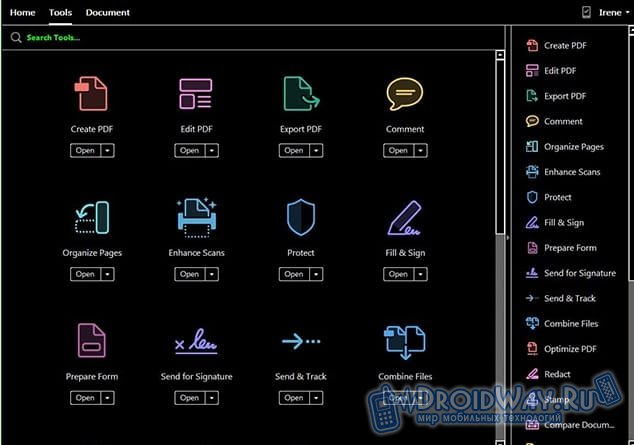
Foxit Reader je bolj skromna alternativa
Acrobat Reader je očitno vodilni. Vendar obstaja nekaj zelo zanimivih alternativ. Na primer Foxit Reader.Dejstvo je, da je Adobe-jev bralnik zelo okoren: velika velikost, povečane sistemske zahteve. In tu so se razvijalci zanašali na uporabniku prijazen vmesnik in visokohitrostne zmogljivosti ter tako izrezali vso nepotrebno funkcionalnost.
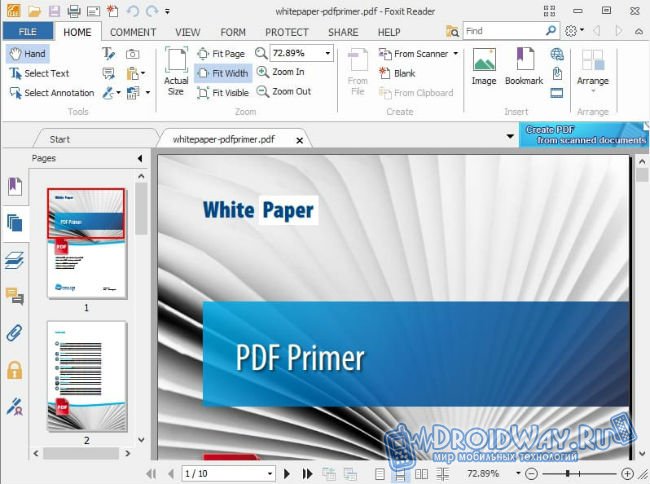
Glavne značilnosti:
- S tem bralnikom lahko končnemu dokumentu dodate komentarje in jih natisnete z njimi;
- povečana raven varnosti: Foxit Reader se brez vašega dovoljenja ne bo povezal z internetom;
- Visoka hitrost. Kot smo že omenili, čeprav je Acrobat Reader najbolj priljubljen, je precej zapleten in lahko precej dobro "zažene" stari računalnik, Foxit pa tega ne dovoli.
Še vedno niste prepričani o izbiri? Nadaljujmo!
STDU Viewer je najhitrejši bralnik PDF-jev
Na tretjem mestu je skromen in dobro znan program, imenovan STDU Viewer. Njegova velikost ne doseže niti treh megabajtov. Seveda je bilo zaradi tega treba zelo "skrajšati" funkcionalnost, poleg tega pa se dobro spopada z branjem dokumentov PDF. Poleg tega STDU podpira tudi druge formate. Na primer .txt, .tiff, .DjVu.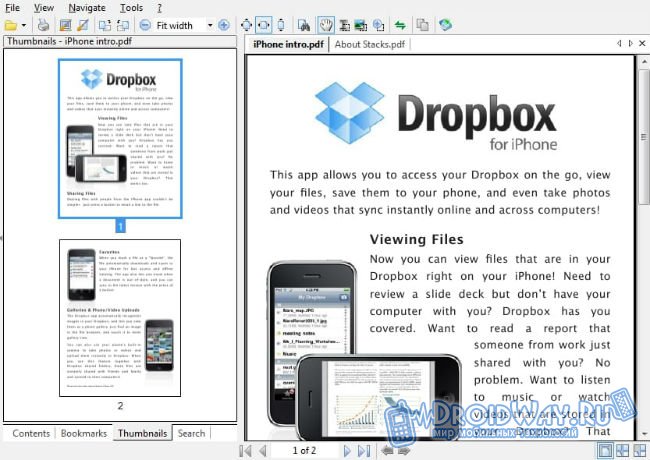
Glavne značilnosti:
- možnost hkratnega ogleda več strani na enem zaslonu;
- med branjem lahko dodate svoj zaznamek in se kadar koli vrnete vanj;
- podprte so hiperpovezave;
- branje strani eno za drugo in v obliki knjige;
- priročno iskanje po besedilu dokumentov;
- prikaz skic in krmarjenje po vsebini;
- Takojšen skok na izbrano stran.
Ali to za povprečnega uporabnika ni dovolj? Tako skromno funkcionalnost si lahko odpustimo zaradi velikosti le nekaj več kot dva megabajta!
Pregledovalnik PDF-XChange je močan konkurent
Pregledovalnik PDF-XChange je brezplačen bralnik datotek PDF. Toda v nasprotju s pregledovalnikom STDU se njegova funkcionalnost pri tem ne konča. Dokumentov ne boste mogli urejati, lahko pa jih enostavno dopolnite.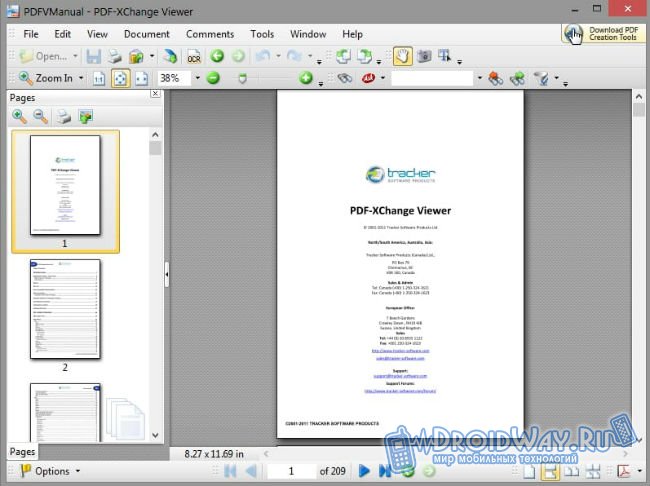
Na primer, če želite, lahko izpolnite tabelo, shranite obrazec, dodate pripis ali opombo, povečate velikost besedila ali grafike in še veliko več - celo izvoz posameznih strani PDF na slike.
Glavne značilnosti:
- možnost dodajanja pripisov v obliki nalepk in lastnih komentarjev v poljubne datoteke PDF;
- žigovi po meri iz poljubnih risb;
- opombe o preskusu;
- Natisnite katero koli stran;
- Pretvori strani v sliko;
- Delo z več dokumenti hkrati - vsak na svojem zavihku;
- razpoložljivost dodatkov za priljubljene brskalnike;
- Prenosna različica;
- Podpora za ruski jezik.
Izbrati želeni program, zanašajte se izključno na njegovo funkcionalnost. Če potrebujete samo branje dokumentov, potem je dovolj pregledovalnik STDU in če ste bolj zahtevni in potrebujete profesionalno rešitev, je nedvomno vodilni v tem segmentu Acrobat Reader iz Adobe.
PDF je posebna oblika datoteke, ki je namenjena predstavitvi elektronskih dokumentov. Večina knjig, revij in brošur se v svetovnem spletu distribuira v tej obliki. Vendar imajo mnogi uporabniki težave z odpiranjem datotek PDF. Bistvo je, da operacijski sistemi nimajo običajnih načinov za interakcijo s to obliko. Zato se pri poskusu odpiranja PDF-ja z isto beležnico na zaslonu namesto potrebnih informacij prikaže kaotičen nabor znakov. Kako to popraviti? Bo pomagal poseben program za branje PDF.
Kateri program odpre datoteko PDF? Če nenehno delate z datotekami PDF, bi bila najboljša rešitev prenos namiznega programa, ki podpira to obliko. Takšnih pripomočkov je kar nekaj. Upoštevajte priljubljene programe, ki omogočajo odpiranje PDF-jev v sistemu Windows 10 in drugih različicah tega operacijskega sistema.
Acrobat Reader
Mnogi uporabniki osebnih računalnikov so v to prepričani najboljši program za branje PDF - Acrobat Reader znanega podjetja Adobe. In ta pripomoček je svojo slavo dobil z razlogom. Dejstvo je, da so ustvarjalci PDF-jev Adobe. Ta oblika se razvija od leta 1993 in je bila namenjena predstavitvi tiskanih izdelkov. Leta 2007 je PDF podlegel standardizaciji ISO. To je privedlo do dejstva, da je ta oblika postala splošno dostopna in se je začela uporabljati povsod.
Acrobat Reader je najmočnejši program za delo s PDF-ji. S tem pripomočkom lahko ne samo berete dokumente, temveč tudi komunicirate z njimi. Na primer, datoteko je mogoče kopirati, spremeniti itd. Med glavnimi značilnostmi programa Adobe Reader velja izpostaviti:
- Sposobnost predvajanja avdio in video datotek;
- Tiskanje dokumentov;
- Sposobnost branja e-knjig;
- Funkcija Strat Meeting za več uporabniško izkušnjo;
- Možnost povečanja posameznih elementov dokumenta.
Morda je glavna prednost programa Acrobat Reader njegov distribucijski sistem. To orodje lahko brezplačno prenesete z uradnega spletnega mesta razvijalca. Druga razlika med programom Acrobat Reader in večino podobnih programov je optimizacija. Strokovnjaki iz Adobe so se potrudili. Pripomoček ni izbirčen glede strojne opreme. Zaradi tega je Acrobat Reader hiter, tudi v računalnikih s šibkimi tehničnimi specifikacijami.
Nemogoče je ne omenjati povratne združljivosti. PDF je bil izpopolnjen več kot 30 let. V tem ogromnem obdobju je bilo izdanih več kot 10 različic tega formata. Acrobat Reader lahko deluje s katero koli datoteko PDF, ne glede na njene specifikacije. Tudi dobre platforme so platforme. Adobe je izdal program ne samo za osebni računalnik. Obstajajo različice pripomočka za druge platforme: Android, iPad, Linux itd.
Odpiranje datotek PDF s programom Acrobat Reader je zelo enostavno. Kliknite RMB dokument, nato se na zaslonu prikaže spustni seznam. V njem morate izbrati možnost "Odpri z". V oknu, ki se odpre, kliknite možnost Acrobat Reader. Program se bo zagnal in odprl dokument.
Drug program, na katerega je treba biti pozoren, je PDF-XChange Viewer. Glavna značilnost tega pripomočka je prisotnost posebnih vtičnikov, ki zagotavljajo priročno delo z brskalniki. Zahvaljujoč njim lahko Change Viewer komunicira s Chromom, Firefoxom, Internet Explorerjem itd. Ta pripomoček ima poleg integracije s priljubljenimi brskalniki še številne prednosti. Na primer:
- Podpora za grafične formate (BMP, JPEG, PNG in TIFF);
- Sposobnost urejanja dokumenta;
- Kopiranje besedila je priročno izvedeno.
Poleg tega ima pripomoček še dodaten niz majhnih funkcij, ki olajšajo branje. Na primer, Change Viewer za razliko od Adobe Acrobat Reader podpira pripise. Druga prednost programa je optimizacija. Strokovnjaki že dolgo delajo na algoritmih, zato program porabi minimalno količino sistemskih virov. Change Viewer je na voljo pod brezplačno licenco in pripomoček lahko prenese vsakdo.
Hamster PDF Reader
Hamster PDF Reader je univerzalni program, ki vam omogoča ne samo ogled dokumentov, temveč tudi njihovo tiskanje. Ta pripomoček poleg PDF podpira tudi formate DjVu in XPS. Med zanimivimi lastnostmi tega programa velja omeniti:
- Priročen sistem za skaliranje besedila;
- Sposobnost prilagajanja vmesnika svojim potrebam;
- Kopiranje posameznih fragmentov datoteke PDF v odložišče.
Napredni sistem iskanja je dobra novica. Zahvaljujoč njej lahko najdete želeni del besedila za ključne besedne zveze ali besede. Nemogoče je ne omeniti obilja dodatnih načinov: branje, tiskanje, predstavitev in celozaslonski prikaz. Program lahko prenesete brezplačno. Hamster PDF Reader pravilno deluje v vseh operacijskih sistemih Windows od XP do 10. 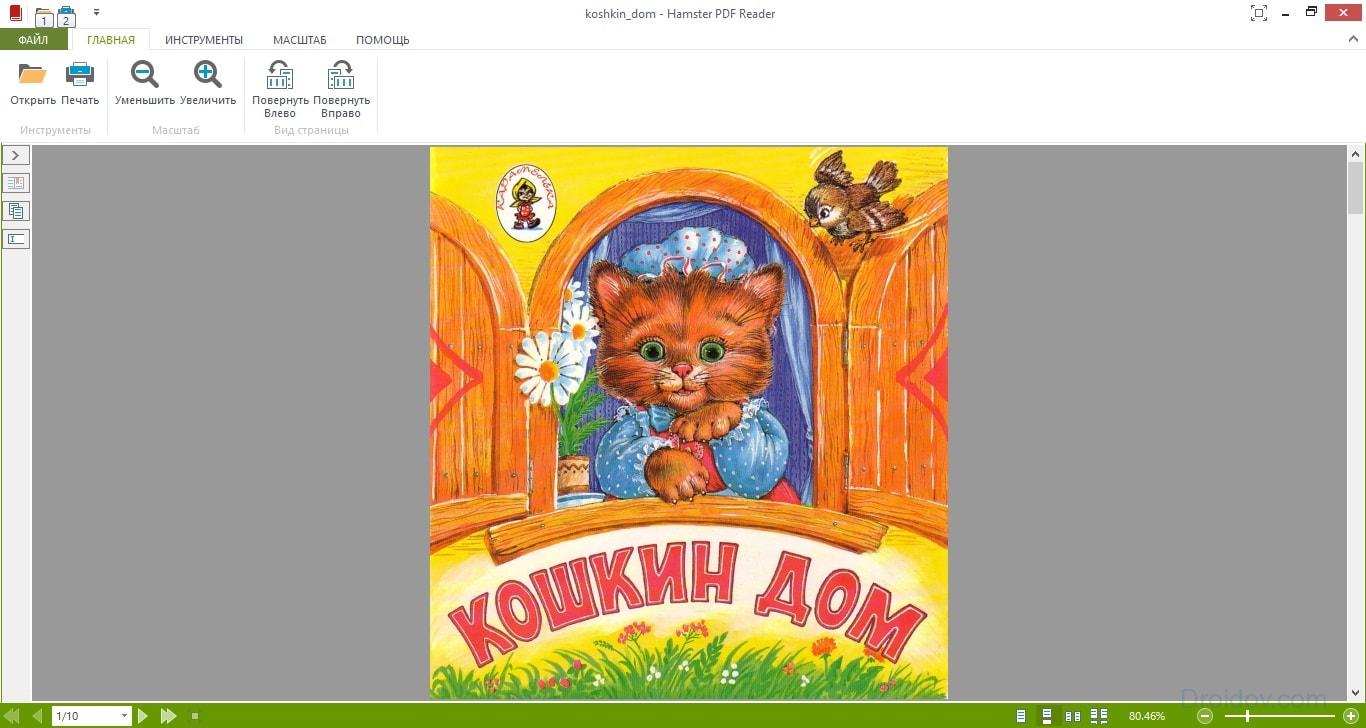
Hamster PDF Reader ima številne prednosti. A ne brez muhe v mazilu. Če govorimo o pomanjkljivostih programa, je glavna pomanjkljivost zmogljivost. Pripomoček nekatere datoteke odpre precej počasi. Razen tega pomanjkanje besedilnih nalepk razočara. Preostali program ne povzroča nobenih pritožb.
Prav tako ne smemo omeniti pregledovalnika STDU. Ta program razdeljeno brezplačno. Njegova glavna prednost je v tem, da je sposoben delati s celo vrsto formatov. Poleg PDF, STDU Viewer podpira BMP, DjVu, PSD, EMF, JPEG, GIF, WWF itd. Med zanimivimi lastnostmi tega pripomočka je treba omeniti tudi:
- Delo z več dokumenti hkrati;
- Izpis datotek, ki so zaščitene pred tiskanjem;
- Nastavitev zaslona za branje;
- Ločen način delovanja za naprave z zaslonom na dotik.
Uporabnost je večplastna. Vendar STDU Viewer podpira le dva operacijska sistema: Windows in Android. Program praktično ne zavzame prostora v računalniku. Pregledovalnik STDU tehta le 7 MB. Za primerjavo je prostornina istega programa Adobe Acrobat Reader 110 MB. 
Kritiko povzroča le tisk. Program izvaja ta postopek zelo počasi. To je posledica dejstva, da se stran pred tiskanjem pretvori v grafično datoteko, kar traja določen čas. Druga pomanjkljivost je oglaševanje. Od različice 1.6 so razvijalci v svoj program začeli vstavljati pasice, ki povzročajo sitnost.
Spletne storitve
Če morate odpreti datoteko PDF, vendar te oblike v prihodnosti ne nameravate več uporabljati, programa Dextop ne smete prenesti. Bolje je uporabiti posebne spletne storitve, ki omogočajo odpiranje PDF-jev v spletu. V tem delu članka bomo govorili o najbolj priljubljenih.
Google Dokumenti
Kako odpreti PDF? Prva stvar, ki mi pade na pamet, je Google s svojo storitvijo, imenovano Docs. Z njegovo pomočjo si lahko ogledate različne dokumente, tudi tiste v obliki PDF. Za dostop do storitve pa morate imeti Google Račun.
Kako lahko odprete datoteko PDF? Najprej morate naložiti dokument. Če želite to narediti, pojdite na Google Drive. Nato datoteko povlečemo v delovno območje. Lahko tudi kliknete napis "Moj disk", na spustnem seznamu kliknete "Naloži datoteke" in izberete PDF, ki ga želite prebrati. Dokument se bo začel nalagati v Google Drive. To bo trajalo določen čas. 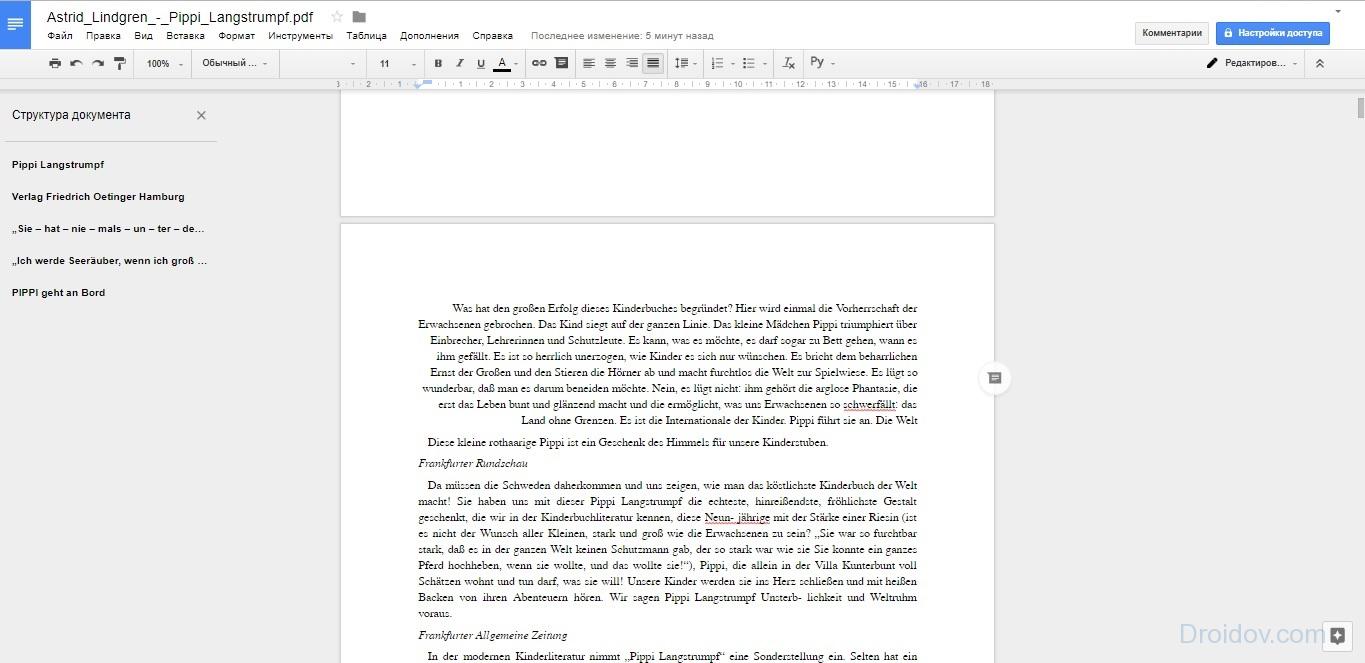
Po prenosu datoteke bo v delovnem prostoru. Če želite odpreti PDF, ga kliknite z RMB, nato na spustnem seznamu izberite možnost »Odpri z« in kliknite »Google Dokumenti«. Datoteka se bo odprla in bo na voljo za branje, urejanje in druge manipulacije.
Google Docs v nasprotju z večino spletnih storitev PDF nima omejitev velikosti naloženega dokumenta. To pomeni, da lahko s pomočjo spletnega mesta berete revije in celo cele knjige. Upoštevati pa je treba, da večja kot je datoteka, dlje bo trajalo, da jo prenesete na disk. Na primer, knjiga s 700–800 strani z dobro internetno povezavo bo trajala približno pol ure.
PDF-OnlineReader
PDF-OnlineReader je brskalniški program, namenjen odpiranju datotek PDF. Glede funkcionalnosti storitve ni mogoče primerjati z Google Dokumenti. Na primer, PDF-OnlineReader nima orodij za urejanje datotek. S tem programom lahko berete dokumente samo v obliki PDF. Kljub temu PDF-OnlineReader ponuja svoje storitve popolnoma brezplačno in ne zahteva registracije. 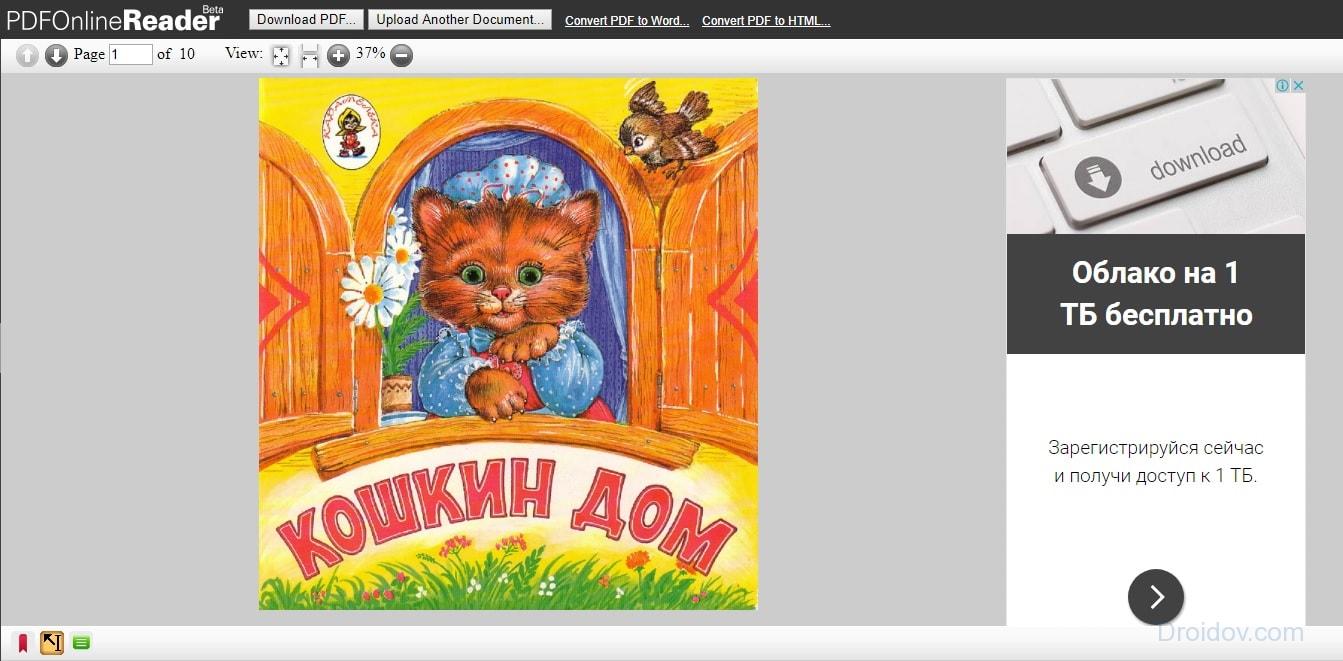
Programski vmesnik je v celoti v angleščini. Toda to verjetno ne bo problem. Navsezadnje je navigacija zelo preprosta in intuitivna. Če želite odpreti datoteko, samo nekajkrat kliknite. Kliknite gumb "Naloži PDF" in v računalniku izberite dokument. Če želite naložiti drugo datoteko, morate v tem primeru klikniti na "Naloži drug dokument".
V bistvu ima PDF-OnlineReader vso funkcionalnost, ki jo potrebujete za udobno branje. Načinov gledanja je več, besedilo lahko povečate itd. Izvedena je bila možnost zapuščanja pripisov. Z uporabo spletnega mesta lahko datoteko PDF pretvorite v Word ali HTML. To bo koristno, če želite še naprej brati v računalniku.
DocsPal
Med storitvami za branje datotek PDF ne moremo ne biti pozorni na DocsPal. Spletni program obstaja od leta 2010 in je zelo priljubljen. Ena glavnih prednosti strani je sodoben in hkrati preprost vmesnik. 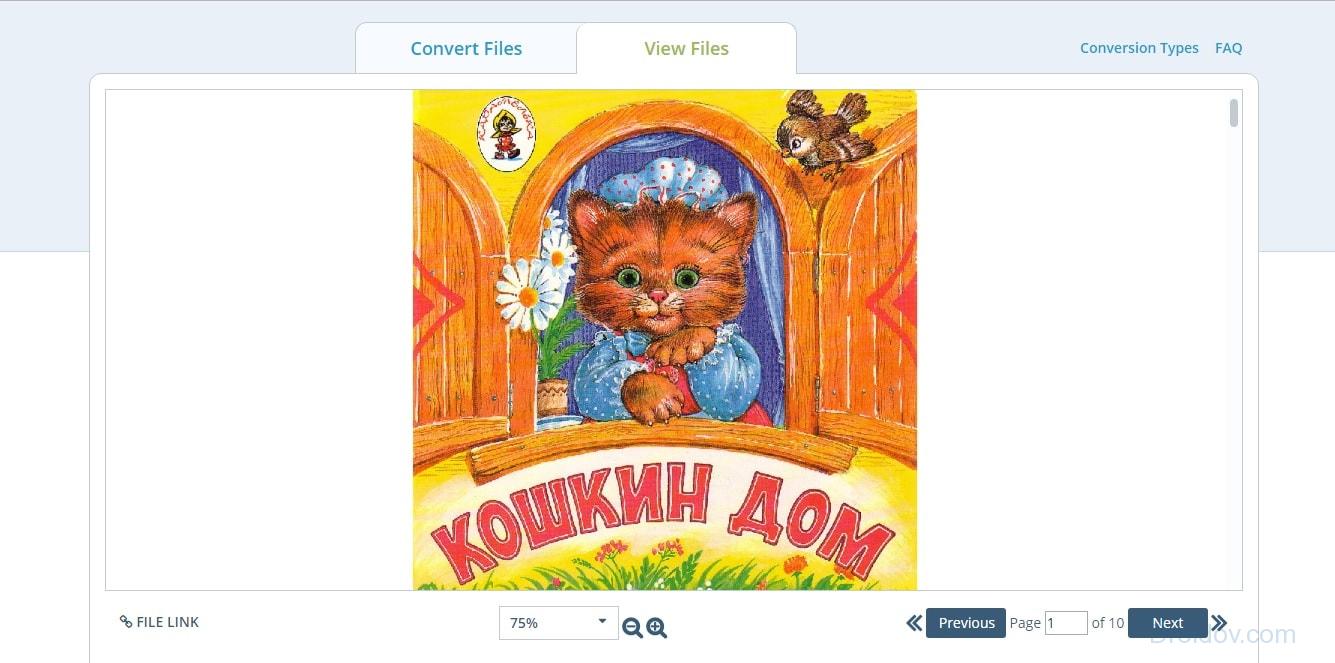
Kako delati s storitvijo? Datoteko morate naložiti na spletno mesto. Če želite to narediti, morate dokument povleči v delovni prostor ali klikniti gumb »Brskaj po datoteki« in izbrati PDF. Nato morate klikniti "Ogled datoteke". PDF se bo odprl v bralnem pogledu. Treba je opozoriti, da program podpira ne samo to obliko. Z DocsPal lahko berete wordovi dokumenti, JPEG, PNG, DjVu itd.
DocsPal ima standardno funkcionalnost za branje dokumentov PDF. Lahko obračate strani, povečate ali pomanjšate besedilo. Če govorimo o zanimivih lastnostih internetnega vira, potem DocsPal omogoča prenos dokumenta v obliki hiperpovezave. To je zelo priročno, če si nenehno izmenjujete datoteke s sodelavci.
Aplikacije za telefon
Kako odpreti datoteko PDF na android telefon? Za to na prostem Play Market aplikacij je veliko. Trenutno bomo govorili o najbolj priljubljenih.
PocketBook Reader
PocketBook Reader je pripomoček za branje knjig na telefonu, ki deluje v operacijskem sistemu Android. Ta program podpira skoraj vse obstoječe formate knjig. Seveda sem spada tudi PDF. 
Morda je glavna prednost PocketBook Readerja enostavna navigacija. Ko se program zažene, bo skeniral notranji pomnilnik telefon in zunanji pomnilnik. Po tem bo aplikacija našla najdene dokumente v obliki seznama ali sličic. Knjižnico datotek je zelo enostavno upravljati. Navigacija se izvaja z gumbi za glasnost ali dotikom zaslona.
Če govorimo o funkcionalnosti, lahko PocketBook Reader v zvezi s tem konkurira namiznim programom. Med zanimivimi lastnostmi pripomočka so:
- Različni načini branja;
- Možnost spreminjanja pisave in ozadja datoteke PDF;
- Lestvico dokumenta lahko spremenite s pomočjo senzorja.
Program podpira iskanje po datoteki PDF. Zahvaljujoč tej funkciji lahko z uporabo ključnih besed najdete zahtevani del besedila. PocketBook Reader podpira tudi oštevilčenje strani in navigacijo po datotekah. Namesto da bi prelistali knjigo, lahko preprosto vnesete številko želene strani in program jo bo takoj prikazal.
Sistem zapiskov, ki je v PocketBook Readerju izpeljan na zelo spodobni ravni, se ne more ne veseliti. V dokumentih PDF lahko označite vrstice z barvnimi označevalniki, dodate besedilne komentarje itd. Poleg tega program omogoča, da kadar koli skočite na zapisek, ki ste ga naredili.
Universal Book Reader je še en bralnik knjig za naprave Android. Program se distribuira pod brezplačno licenco. Prenese ga lahko vsak uporabnik Play Market. Aplikacija ne zajema veliko prostora v telefonu. Datoteka APK programa tehta le 20 MB. 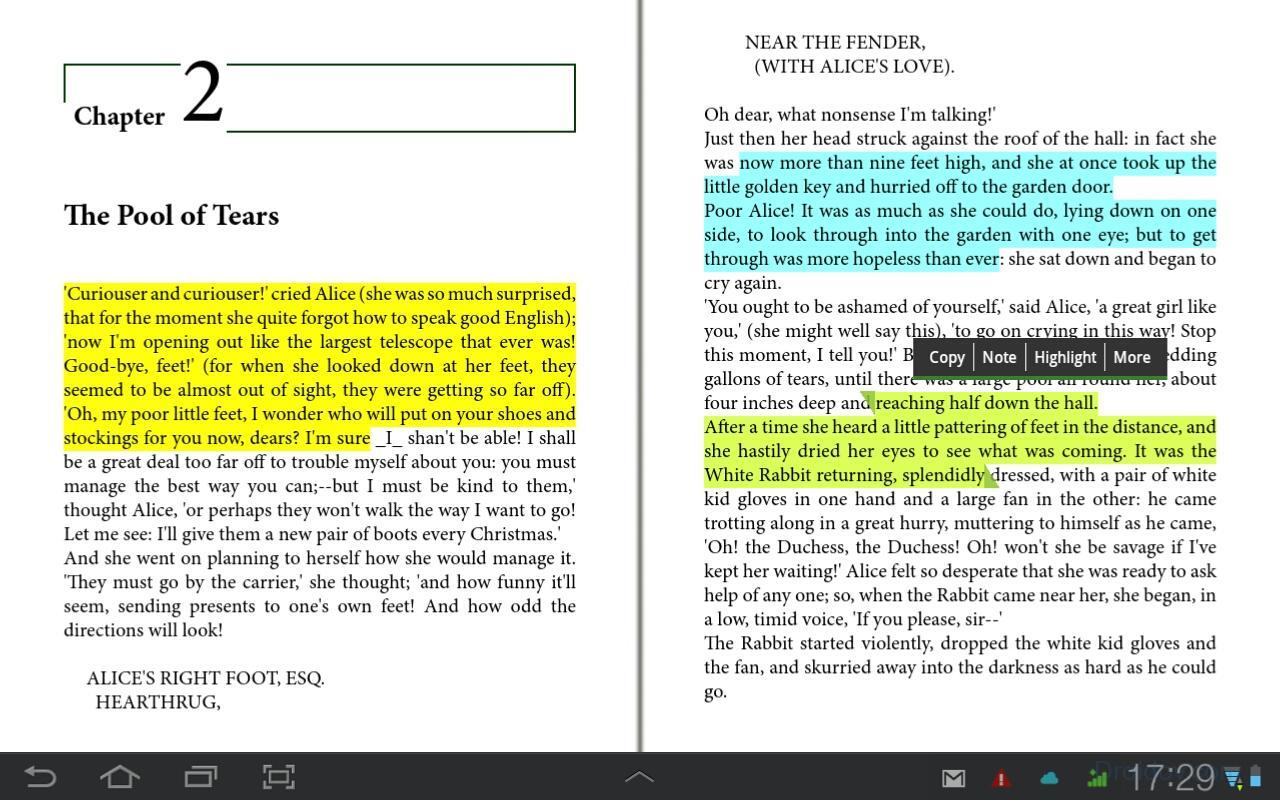
UBR lahko odpre datoteke EPUB in PDF. Program ima več načinov. Nekateri so primerni za pametne telefone, drugi pa za branje s tabličnega računalnika. UBR vam omogoča, da na straneh puščate besedilne zapiske. Poleg tega lahko v aplikaciji izberete in kopirate določene fragmente besedila v odložišče.
Ena glavnih značilnosti tega programa je možnost odpiranja zaščitenih datotek. Le malo ljudi ve, vendar lahko v dokument PDF vnesete geslo. Z uporabo UBR lahko zaščiteno datoteko odprete tudi brez kodne besede.
V stiku z